
Tilføj, flyt rundt på og slet sider på iPad
I tekstbehandlingsdokumenter tilføjes automatisk sider, når det, du har skrevet, når til bunden af siden. Du kan også tilføje nye sider manuelt. I sidelayoutdokumenter kan du kun tilføje sider manuelt.
Bemærk: Se Intro til tekstbehandlings- og sidelayoutdokumenter, hvis du er i tvivl om, hvilken type dokument du har.
Du kan også dublere, flytte rundt på og slette sektioner (i et tekstbehandlingsdokument) og sider (i et sidelayoutdokument), kombinere dokumenter og flytte indhold mellem dokumenter af samme type.
Tilføj en side manuelt i et tekstbehandlingsdokument
Du kan oprette en tom side ved at tilføje to sideskift efter hinanden.
Tryk i teksten for at anbringe indsætningsmærket på det sted, hvor du vil tilføje det første sideskift.
Tryk på
 på genvejslinjen over tastaturet, og tryk derefter på Sideskift.
på genvejslinjen over tastaturet, og tryk derefter på Sideskift.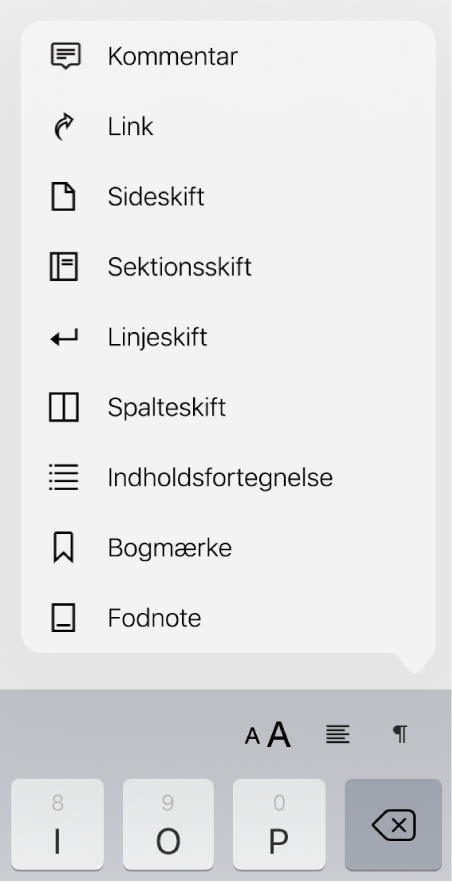
Indsætningsmærket flyttes til toppen af den næste side.
Gentag disse trin for at tilføje et sideskift mere.
Indsætningsmærket flyttes til toppen af den næste side, og der er nu en tom side mellem de to sideskift.
Tilføj en side i et sidelayoutdokument
Tryk på
 , slå Miniaturer af sider til, og tryk derefter på dokumentet for at lukke mulighederne.
, slå Miniaturer af sider til, og tryk derefter på dokumentet for at lukke mulighederne.Tryk på miniaturen af den side, den nye side skal indsættes efter, og tryk derefter på
 nederst i oversigten Miniaturer af sider.
nederst i oversigten Miniaturer af sider.Hvis der er mere end en masterside til skabelonen, skal du vælge den, du vil bruge. Ellers tilføjes der automatisk en tom side.
Skub til venstre hen over miniaturerne for at skjule oversigten Miniaturer af sider.
Dubler sider
I et tekstbehandlingsdokument kan du dublere en sektion og derefter slette de sider, du ikke vil beholde. I et sidelayoutdokument kan du dublere enkeltsider.
Tryk på
 , slå Miniaturer af sider til, og tryk derefter på dokumentet for at lukke mulighederne.
, slå Miniaturer af sider til, og tryk derefter på dokumentet for at lukke mulighederne.I oversigten Miniaturer af sider trykker du på den side, du vil kopiere, trykker igen og trykker derefter på Dubler.
Den dublerede sektion eller side tilføjes efter originalen.
Gør et af følgende:
Fjern uønskede sider i en sektion: Luk oversigten Miniaturer af sider, og vælg og slet derefter al teksten og alle objekterne på de sider, du vil fjerne. Når en side er slettet, fjernes den. Hvis du vil fjerne en tom side, skal du trykke i starten af den næste side (for at anbringe indsætningsmærket før den første tekst eller grafik) og derefter trykke på
 på tastaturet. En tom side kan have formateringselementer, du ikke kan se, f.eks. afsnitsskift. Siden slettes, hvis du sletter disse elementer.
på tastaturet. En tom side kan have formateringselementer, du ikke kan se, f.eks. afsnitsskift. Siden slettes, hvis du sletter disse elementer.Flyt en sektion eller en side: Hold fingeren på miniaturen af en side, indtil den ser ud til at blive løftet opad (sektioner placeres i stakke), og træk derefter sektionen eller siden til den ønskede placering.
Skub til venstre hen over miniaturerne for at skjule oversigten Miniaturer af sider.
Flyt rundt på sider
Du kan flytte rundt på siderne i et sidelayoutdokument, så de har den rækkefølge, du ønsker.
Bemærk: Du kan ikke flytte rundt på siderne i et tekstbehandlingsdokument (fordi teksten ombrydes fra en side til den næste), men du kan kopiere og indsætte indhold fra en side til en anden.
Tryk i et sidelayoutdokument på
 , slå Miniaturer af sider til, og tryk derefter på dokumentet for at lukke mulighederne.
, slå Miniaturer af sider til, og tryk derefter på dokumentet for at lukke mulighederne.Hold fingeren på miniaturen af den side, du vil flytte, og træk den til det ønskede sted.
Skub til venstre hen over miniaturerne for at skjule oversigten Miniaturer af sider.
Tip: Du kan skifte rækkefølge på mere end en side ved at holde en finger på en side, mens du trykker på andre sider med en anden finger og derefter løfter fingrene og trykker på Klip. Tryk på miniaturen af den side, som indholdet skal følge efter, og tryk derefter på Sæt ind.
Kopier og indsæt sider mellem dokumenter
Du kan hurtigt genbruge indhold ved at kopiere en sektion fra et tekstbehandlingsdokument til et andet eller kopiere sider fra et sidelayoutdokument til et andet (du kan og kopiere og indsætte i samme dokument).
Tryk på
 på værktøjslinjen i det dokument, du vil kopiere fra, slå Miniaturer af sider til, og tryk derefter på dokumentet for at lukke mulighederne.
på værktøjslinjen i det dokument, du vil kopiere fra, slå Miniaturer af sider til, og tryk derefter på dokumentet for at lukke mulighederne.Gør et af følgende:
Kopier en sektion i et tekstbehandlingsdokument: Tryk på en miniature af en side i sektionen, og tryk derefter på den igen (alle siderne i sektionen markeres med en farve).
Kopier en side i et sidelayoutdokument: Tryk på miniaturen af siden, og tryk derefter på den igen.
Kopier flere sider i et sidelayoutdokument: Hold en finger på en miniature af en side, mens du trykker på andre sider med en anden finger, og løft derefter fingrene.
Tryk på Kopier.
Åbn det dokument, du vil indsætte i, og vis derefter oversigten Miniaturer af sider.
Tryk på miniaturen af den side, som indholdet skal indsættes efter, og tryk på Sæt ind.
Bemærk: Hvis du vil indsætte sektionen eller siderne i starten af et dokument, indsætter du sektionen eller siderne efter den første side eller sektion og skifter derefter rækkefølge på siden eller sektionerne.
Hvis du kopierer sider fra et dokument, der bruger en anden skabelon som udgangspunkt, eller sider, der bruger mastersider, kopieres siderne sammen med de mastersider, de er baseret på.
Slet en side
Du kan kun slette en side i et tekstbehandlingsdokument ved at slette alt på siden, inklusive usynlige tegn som afsnitsskift og formateringselementer. I et sidelayoutdokument sletter du en side ved at vælge miniaturen af siden i indholdsoversigten.
Slet en side i et tekstbehandlingsdokument: Vælg al teksten og alle objekterne på siden, og tryk derefter på Slet, indtil siden forsvinder. Hvis du vil slette en tom side, skal du trykke i starten af den næste side (for at anbringe indsætningsmærket før den første tekst eller grafik) og derefter trykke på
 på tastaturet, indtil siden forsvinder.
på tastaturet, indtil siden forsvinder.Slet en side i et sidelayoutdokument: Tryk på
 , slå Miniaturer af sider til, og tryk derefter på dokumentet for at lukke mulighederne. Tryk på miniaturen af den side, du vil slette, tryk på miniaturen igen, og tryk derefter på Slet. (Du vælger flere sider ved at holde en finger på en side, mens du trykker på andre sider med en anden finger og derefter løfter fingrene).
, slå Miniaturer af sider til, og tryk derefter på dokumentet for at lukke mulighederne. Tryk på miniaturen af den side, du vil slette, tryk på miniaturen igen, og tryk derefter på Slet. (Du vælger flere sider ved at holde en finger på en side, mens du trykker på andre sider med en anden finger og derefter løfter fingrene).
Hvis du sletter noget ved en fejltagelse og vil have det tilbage, trykker du på Fortryd eller ![]() øverst på skærmen.
øverst på skærmen.
Hvis indholdet af dit dokument forsvinder
Hvis indholdet af dit dokument forsvinder, når du prøver at slette en side, er dokumentet indstillet til tekstbehandling, og du kan kun slette sektioner, ikke enkeltsider.
Du kan få mistet indhold tilbage ved at trykke på
 øverst på skærmen.
øverst på skærmen.Følg vejledningen i “Slet en side” ovenfor for at slette en side i et tekstbehandlingsdokument.